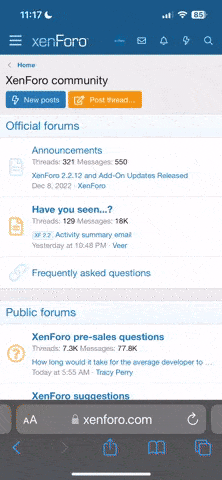- Katılım
- 14 Kas 2024
- Mesajlar
- 34
- Çözümler
- 2
- Tepkime puanı
- 12
Steam veya Heroic Games Launcher farketmez son gelen güncellemelerle Epic Online Services arayüzünün temel yapısı değişmiş. Şu an için mevcut stabil proton sürümlerinde Fall Guys indirip açmaya çalışırsanız arkadaşlarınızı davet edemez ya da arkadaşlarınızdan gelen davetleri kabul edemezsiniz. Shift + F3 kısayolu da Epic arayüzünü açmaz. EOS u kurmaya çalışırsanız fayda etmez, oyunu EOS ile açmaya zorlarsanız önce çökme hataları ardından EOS indirmesi görüntüler yine de EOS arayüzüne ulaşamazsınız. Bunun için Steam kullanıcıları Uyumluluk kısmından Proton Deneysel sürümüne geçmelidir.

Epic Games yani Heroic Games Launcher kullanıcıları ise Proton Experimental sürümünü seçebilmek için Heroic Games Launcher ın proton sürümlerini tuttuğu klasöre deneysel sürümü kopyalayarak ya da symlink (sembolik link) yaparak Heroic Games Launcher ın görmesini sağlayabilir ve seçebilirsiniz.
Steam proton klasörleri "/home/mrbcksz/.steam/steam/steamapps/common/" klasöründe bulunmaktadır, Heroi Games Launcher da ise "/home/mrbcksz/.config/heroic/tools/proton/" klasöründedir.
mrbcksz yerine kendi kullanıcı/oturum adınız yazacaktır.
NOT: Distrobox veya Flatpak gibi yazılımlar aracılığıyla yüklediyseniz klasör yolları farklı olabilir. Normal sistem kurulumunda bu şekildedir.
Direkt elle kopyalayarak bu işlemi yapabilirsiniz fakat her güncellemede tekrar tekrar yapmanız gerekir. Bunun yerine symlink yapmak daha mantıklıdır. Komutu yazarken kullanıcı adını değiştirmeyi ve kendi bilgisayarınızdaki klasörlerin bulunduğu yerlere göre düzenlemeyi unutmayın. Komut symlink özelliğinin nasıl kullanılacağını göstermek için örnek olarak verilmiştir.
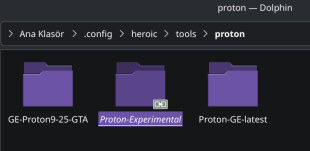
Bu adımdan sonra Heroic Games Launcher bir kere kapatıp açın, arından başlatıcı ayarlarından Wine Sürümüne gelip Proton-Experimental'i seçerek oyunu başlatın.
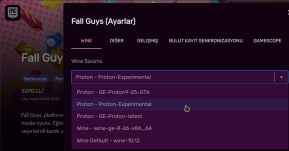
Oyunu ilk defa açıyorsanız hata ekranları gelebilir. Bu pencereleri kapatın ve beklemeye devam edin. EOS bazı indirmeler yapacak ve bitince oyunu açacak. Hata verecek yeniden başlatmanızı isteyecek. Oyun tekrar açıldığında sorunsuz bir şekilde açılacaktır.


Epic Games yani Heroic Games Launcher kullanıcıları ise Proton Experimental sürümünü seçebilmek için Heroic Games Launcher ın proton sürümlerini tuttuğu klasöre deneysel sürümü kopyalayarak ya da symlink (sembolik link) yaparak Heroic Games Launcher ın görmesini sağlayabilir ve seçebilirsiniz.
Steam proton klasörleri "/home/mrbcksz/.steam/steam/steamapps/common/" klasöründe bulunmaktadır, Heroi Games Launcher da ise "/home/mrbcksz/.config/heroic/tools/proton/" klasöründedir.
mrbcksz yerine kendi kullanıcı/oturum adınız yazacaktır.
NOT: Distrobox veya Flatpak gibi yazılımlar aracılığıyla yüklediyseniz klasör yolları farklı olabilir. Normal sistem kurulumunda bu şekildedir.
Direkt elle kopyalayarak bu işlemi yapabilirsiniz fakat her güncellemede tekrar tekrar yapmanız gerekir. Bunun yerine symlink yapmak daha mantıklıdır. Komutu yazarken kullanıcı adını değiştirmeyi ve kendi bilgisayarınızdaki klasörlerin bulunduğu yerlere göre düzenlemeyi unutmayın. Komut symlink özelliğinin nasıl kullanılacağını göstermek için örnek olarak verilmiştir.
Bash:
ln -s "/home/mrbcksz/.steam/steam/steamapps/common/Proton - Experimental" "/home/mrbcksz/.config/heroic/tools/proton/Proton-Experimental"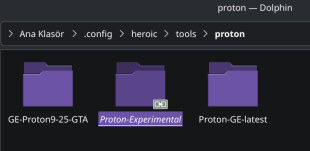
Bu adımdan sonra Heroic Games Launcher bir kere kapatıp açın, arından başlatıcı ayarlarından Wine Sürümüne gelip Proton-Experimental'i seçerek oyunu başlatın.
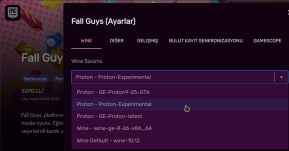
Oyunu ilk defa açıyorsanız hata ekranları gelebilir. Bu pencereleri kapatın ve beklemeye devam edin. EOS bazı indirmeler yapacak ve bitince oyunu açacak. Hata verecek yeniden başlatmanızı isteyecek. Oyun tekrar açıldığında sorunsuz bir şekilde açılacaktır.